Программы для создания слайд-шоу из фотографий без ограничений используются для бизнеса и в личных целях. В бизнесе это, как правило, ролики рекламного характера, презентации проектов и выставок, выступления на различных мероприятиях. В частной жизни красивые ролики под музыку создают из собственных фото, которые хочется упорядочить и сохранить на память или продемонстрировать родным и друзьям. Настроив показ слайд-шоу, личными фото можно украсить рабочий стол в режиме ожидания, а тематический ролик из фото с музыкой станет оригинальным дополнением к стандартному подарку на день рождения.
Предлагаем вашему вниманию топ-11 самых лучших программ для бесплатного создания запоминающихся фото-музыкальных роликов на ПК с разными версиями Windows, Linux и Mac.
Программа
Платформа
Русский язык
Пробная версия
Movavi Slideshow Maker
VSDC Free Video Editor
Windows, Mac, Linux
Wondershare DVD Slideshow Builder Deluxe
Bolide Slideshow Creator
Как ЛЕГКО и БЫСТРО установить нужные приложения на Android TV
MAGIX Photostory Deluxe
Ashampoo Slideshow Studio HD 4
Icecream Slideshow Maker
Windows Movie Maker
Показать больше
Топ-11 популярных программ для создания слайд-шоу
Совместимость: Windows, Mac
Цена: 2 028 руб.
Movavi Slideshow Maker – функциональная, удобная и быстрая программа для создания слайд-шоу для компьютеров с установленной Windows 7, 8, 10 и macOS. В вашем распоряжении – более 150 фильтров, 40 титров и 100 переходов для обработки и улучшения качества картинок и фото. Добавляйте к ним аудиотреки, выбирая из предложенных в программе мелодий, или закачивайте собственную музыку. Готовые ролики с фотографиями храните на жестких дисках, флешках, в виртуальных хранилищах. Их можно выгружать на YouTube или в соцсети непосредственно из программы.
Для создания презентации нужно выполнить 4 простых шага:
- Загрузить фотографии.
- Наложить фоновую музыку, выбрать стиль переходов.
- Подкорректировать фотографии с помощью фильтров (изменить яркость и контрастность, добавить рамку и т.д.), оформить их субтитрами.
- Загрузить готовое слайд-шоу на YouTube, в соцсеть или отправить адресату другим способом.
Программа работает с разными форматами изображений, позволяет использовать несколько аудиотреков, синхронизировать с ними слайды так, чтобы их смена происходила в такт музыке. Она требует скачивания и установки на компьютер. Доступны бесплатная (пробная) и платная версии (во втором случае – расширенный функционал).
Чтобы облегчить монтаж и сделать отличный фото-музыкальный ролик или презентацию, воспользуйтесь:
- мастером клипов для автоматического создания слайд-шоу;
- редактированием параметров аудио (смена громкости, различные аудиоэффекты);
- возможностью вставлять встроенную музыку, видео, картинки;
- возможностью записывать свои комментарии через микрофон;
- обработкой изображений (создание эффекта движущейся камеры, изменение цветов, яркости и др.).
VSDC Free Video Editor
Совместимость: Windows
ТОП-3 лучших программ для дизайна и визуализации интерьера
Цена: бесплатно
VSDC Free Video Editor – нелинейный видеоредактор на русском языке, в котором каждый взятый в работу объект может находиться в любом месте. Характеристики объектов могут меняться во времени, что позволяет быстро создавать крутое видео и оптимально позиционировать каждый кадр. После установки на компьютер или ноутбук и открытия программы нажмите на кнопку Создать слайд-шоу и действуйте согласно указаниям системы:
- Создайте проект. Задайте название проекта, разрешение изображения, частоту кадров.
- Откройте помощник по созданию слайд-шоу. Выберите папку, из которой будут добавляться изображения, и сами изображения. Картинки из папки в видеоредактор можно просто перетащить мышкой.
- Выберите виды переходов между картинками. Нужный переход также перетаскивается в окно мастера создания слайд-шоу. Переходы можно устанавливать как для всех фото вместе, так и на каждое по отдельности.
- Установите длительность воспроизведения каждой картинки, при необходимости измените размер изображений, обрежьте ненужное, добавьте стили, надписи, измените цвета и др.
- После обработки всех картинок, которые будут входить в презентацию, нажмите кнопку Применить параметры.
- Добавьте музыкальное сопровождение. Методика добавления треков простейшая – файлы нужно перетащить мышкой точно так же, как изображения. Регулировка длительности трека и воспроизведения фото выполняется графически в полях соответствующих спрайтов.
- Создайте итоговый файл и экспортируйте его на YouTube или в любую соцсеть. Для этого нужно просто нажать на соответствующую кнопку в верхнем меню.
DaVinci Resolve
Совместимость: Windows, Mac, Linux
Цена: бесплатно
DaVinci Resolve – популярная программа для слайд-шоу с хорошим рейтингом. Производители уверяют, что инструменты этой студии постпроизводства применяются в Голливуде. Используя русскую версию программы, можно рассчитывать на лучшее качество своей презентации. Во время составления ролика каждое фото можно обработать по максимуму.
Программа допускает автоматическую загрузку сотен фото в слайд-шоу. Это удобно, когда нет необходимости обрабатывать каждое фото отдельно, а нужно просто их презентовать.
- Откройте программу. Создайте проект, задайте настройки.
- Добавьте фото в папку, из которой будет происходить их загрузка в проект.
- Создайте новый проект. Фото в папку-исходник добавляются автоматически. Оттуда их можно перетаскивать на рабочую область по одной или все одновременно. Таймлайн при этом составляет 5 секунд. Его длительность можно менять по собственному усмотрению. Чтобы увеличить длительность показа фото, растяните его по сетке на нужное значение.
- Добавьте музыкальное сопровождение, рамки, маски.
- Когда все будет готово, нажмите на Edit и дождитесь, пока программа обработает презентацию. После этого можно добавить титры и выгрузить слайд-шоу в соцсеть.
Wondershare DVD Slideshow Builder Deluxe
Совместимость: Windows
Цена: подписка от $39.95
Wondershare DVD Slideshow Builder Deluxe – еще одна программа, которая дает возможность делать слайд-шоу голливудского качества. Здесь предоставлено более 480 стилей и специальные темы: мода, любовь, дети, классика. Программа выпускается в платной и бесплатной версиях. Производитель утверждает, что в бесплатную версию добавлены многие темы, которые раньше были платными. На официальном сайте Wondershare DVD Slideshow Builder Deluxe представлена в англоязычной версии. Работать со слайдами просто:
- Добавьте каждый из них в хранилище, откуда их можно добавлять в рабочую область.
- Переместите файлы в рабочую область по одному или группами.
- Обработайте изображения, добавьте музыку, синхронизируйте показ фотографий с длительностью аудиотреков.
- Выгрузите готовый ролик в соцсеть или YouTube.
Bolide Slideshow Creator
Совместимость: Windows
Цена: бесплатно
Bolide Slideshow Creator – одна из известных бесплатных русских программ, заточенных под слайд-шоу. К демонстрируемым фотографиям можно добавлять музыкальное сопровождение.
- Выберите фотографии, которые будете обрабатывать.
- Расположите фото в нужном порядке.
- Задайте музыку (один трек или несколько).
- Выберите эффекты перехода, добавьте тексты.
- Сохраните полученные видеофайлы.
Совместимость: Windows
Цена: 5150 руб.
MAGIX Photostory Deluxe – одна из немногих вошедших в наш список программ, которая распространяется только на платной основе. В ней можно обрабатывать и существенно улучшать изображения, интегрировать анимацию, добавлять реалистичности звуковым эффектам, использовать более 100 заготовок для фотоколлажей. Программа дает возможность превращать наброски из фото во впечатляющие анимированные истории. Количество эффектов – более 1500, декоративных элементов – более 200.
Полезные «фишки» MAGIX Photostory Deluxe:
- разработка индивидуальных вступлений и концовок;
- построение анимированных маршрутов, которое обеспечит рассказам о путешествиях максимум наглядности;
- предварительный просмотр слайдов на Panorama Storyboard;
- автоматическое создание слайд-шоу в мастере Photostory Wizard.
Ashampoo Slideshow Studio HD 4
Совместимость: Windows
Цена: $14.99
Ashampoo Slideshow Studio HD 4 позволяет создавать ролики со слайдами, которые будут воспроизводиться на ПК, iPad, игровых консолях, смартфонах в форматах MKV, VP9 и MP4. Готовые ролики можно не только сохранять на дисках или выкладывать в Сеть, но и записывать на CD/DVD и Blu-ray-диски.
- Добавьте выбранные фото в рабочую область.
- Обработайте каждое из них по отдельности или все вместе.
- Добавьте музыку, переходы, эффекты.
- Дождитесь, пока программа сведет все воедино и предоставит вам возможность сохранить результаты на диске или в соцсети.
Icecream Slideshow Maker
Совместимость: Windows
Цена: 990 руб.
Программа Icecream Slideshow Maker распространяется бесплатно. С ее помощью можно создавать слайд-шоу в Windows ХР, 7, 8, 10. Работать с ней чрезвычайно просто: выберите нужные файлы, добавьте их в рабочую область, установите параметры аудио, переходы, эффекты, сохраните результат на жестком диске или экспортируйте в соцсеть.
Windows Movie Maker
Совместимость: Windows
Цена: бесплатно
Windows Movie Maker используется для превращения папок с фотографиями в ролики со слайд-шоу, получения видео с цифровых видеокамер, обрезки и склейки видео. На фотографии можно накладывать звуковые дорожки, снабжать их заголовками и титрами, создавать переходы, добавлять простые эффекты. Готовые ролики сохраняются в форматах WMV и AVI.
Photo to Movie
Совместимость: Windows, Mac
Цена: $49.95
Photo to Movie распространяется в бесплатной и платной (расширенной) версиях. Несмотря на то, что программа и сайт, с которого ее можно скачать, англоязычные, алгоритм создания слайд-шоу интуитивно понятен. Для этого:
- Поместите фотографии в рабочую зону.
- Внесите корректировки в каждую из них в графическом редакторе.
- Выберите эффекты, переходы.
- Добавьте музыкальные треки.
- Сохраните готовый ролик или экспортируйте его в Сеть.
«Фото» для macOS
Совместимость: Mac
Цена: бесплатно
«Фото» для macOS – приложение, созданное для обработки фото в Mac-устройствах, создания альбомов и коллажей. Хранить фото и видео в iCloud поможет специальное приложение – «Фото iCloud». Приложение «Фото» для macOS упорядочивает снимки по дате съемки и качеству изображения. Одна из его функций, «Воспоминания», служит для объединения их в мини-ролик.
В этом слайд-шоу к фотографиям можно добавлять музыку, титры, переходы. Благодаря хранению данных в iCloud изменения автоматически отображаются на всех связанных устройствах. Оптимизировав хранилище, вы сможете хранить фото большого размера в облаке, а их уменьшенные версии – на Mac.
Итак, какая программа лучше справляется с созданием тематических слайд-шоу, зависит от тематики и особенностей фотографий, а также от целей пользователя. Максимум возможностей предоставляет Movavi Slideshow Maker, которая имеет интуитивно понятный интерфейс и множество удобных функций, облегчающих и ускоряющих работу с фото-, видео- и аудиофайлами.
Часто задаваемые вопросы
Как создать слайд-шоу онлайн?
Для этого можно воспользоваться сервисом Fastreel. Он очень прост в использовании и позволяет создать презентацию всего в три шага.
- Нажмите Добавить файлы и выберите фото или видео для слайд-шоу, суммарным размером до 500 MB (поддерживаемые форматы: MP4, JPEG, PNG, MOV, MKV, AVI, WMV и GIF).
- Установите длительности показа фото, задайте переходы, добавьте музыку.
- Затем нажмите Сохранить результат. Кликните по подходящей опции, чтобы скачать видео.
Как сделать слайд-шоу на компьютере без программы?
На большинстве компьютеров с Windows уже предустановлен пакет Office, в который входит программа для создания презентаций PowerPoint. Работать с ней также несложно.
- Запустите PowerPoint и выберите шаблон Пустая презентация.
- Выберите раздел Вставка и инструмент Фотоальбом.
- Щелкните по кнопке Файл или диск, добавьте и отметьте галочками фотографии, нажмите кнопку Создать.
- Далее можно настроить презентацию по своему усмотрению и нажать Файл/Сохранить как, чтобы сохранить ее в виде видео.
Помогла ли вам эта статья?
Источник: www.movavi.ru
3 лучшие программы для просмотра 3D панорам 360 на компьютере
Виртуальные 3D туры состоят из 3D панорам. Мы привыкли видеть их в сферическом виде, когда панораму можно вращать на 360 градусов:
Но изначально, это плоские панорамы в эквидистантной проекции:

Такие фото можно получить благодаря панорамной съемке и склейке из нескольких кадров или же при помощи специальных камер 360. Такие камеры делают панорамный снимок всего в один клик.
Далее рассмотри 3 лучшие бесплатные программы для просмотра панорамных фотографий на компьютере.
Заказать виртуальный 3D тур
Стоимость панорамы 360 (точки съемки) от 900 руб. Загрузка 3D панорам в Яндекс, Google.
| Москва МО |
+7 985 736 7376 |
| Ростов-на-Дону Таганрог, Новочеркасск |
+7 918 853 6755 |
| Краснодар Сочи, Новороссийск, Анапа |
+7 918 347 1637 |
| Ставрополь Пятигорск, Невинномысск |
+7 918 874 9678 |
sView
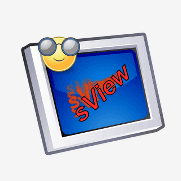
- Операционные системы: Windows 7 / 8.1 / 10 (64 бит), Mac OS X 10.6.8 и новее (с 64-битным процессором Intel), Linux
- Язык интерфейса: Русский (в том числе)
- Цена: Бесплатно
- Скачать: http://www.sview.ru/en/download/
sView не может похвастаться дизайном интерфейса, но при этом программа решает сразу три задачи. Кроме просмотра панорамных фото 360 она может воспроизводить видео 60 и стереоскопические 3D видеоролики. Этим она сильно выделяется среди конкурентов.
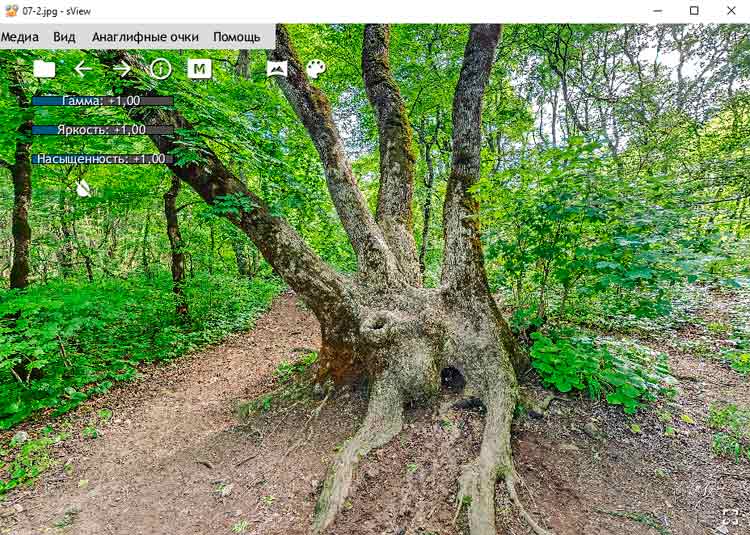
Программа sView имеет удобный функционал для просмотра сферических панорам:
- Плавное вращение панорамной фотографии при помощи курсора или стрелок на клавиатуре.
- Быстрый переход к другим 3D панорамам в папке. Переключение производится стрелками в верхнем меню или в выпадающем меню в нижнем правом углу.
- Возможность воспроизведения всех видов панорамных изображений: плоскость, цилиндр, полусфера, сфера, куб.
- Быстрая коррекция фотографии (гамма, яркость, насыщенность) непосредственно в программе.
Нельзя не отметить стереоскопические возможности sView. Эта программа понимает 3D фотографии, предназначенные для просмотра в анаглифных 3D очках или на 3D мониторах и проекторах. Стереоскопическая функция включается в меню, обозначенном буквой M. Доступны все форматы воспроизведения в 3D.
RICOH THETA
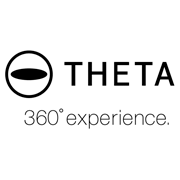
- Операционные системы: Windows, Mac OS
- Язык интерфейса: Английский
- Цена: Бесплатно
- Скачать: https://support.theta360.com/ru/download/
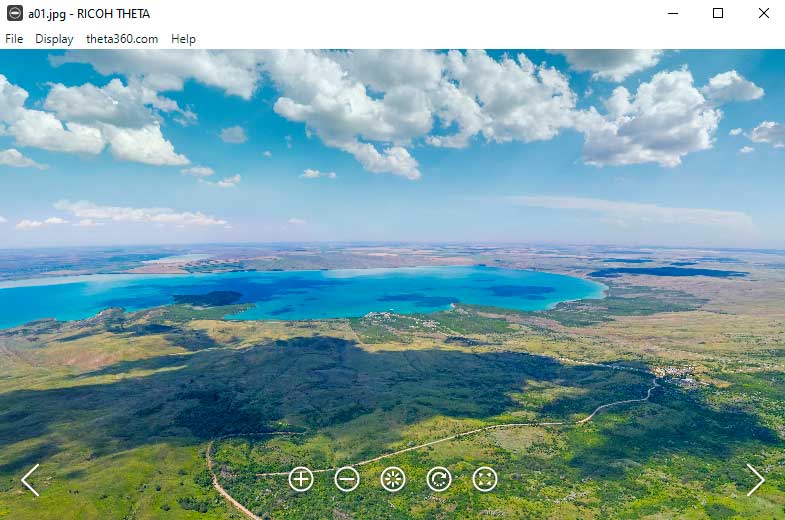
RICOH THETA – фирменный софт от компании по производству камер 360. Эта программа абсолютно бесплатная, даже если у вы не приобретали продукцию RICOH THETA. Приложение удобно в использовании и обладает достаточным функционалом для просмотра сферических 3D панорам. Кроме того, плеер RICOH THETA подойдет для воспроизведения видео 360.
Все кнопки управления находятся в нижней части экрана:
- Влево-вправо – кнопки быстрого перехода к соседним панорамам 360, которые находятся в папке с открытым изображением.
- Плюс-минус – кнопки изменения угла обзора. Они выполняют приближение и удаление в панораме.
- Быстрый возврат к центральной точке панорамы.
- Автоматическое вращение сферической панорамы.
- Развернуть панораму на весь экран
Vrap
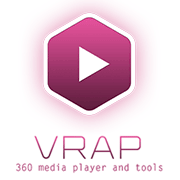
- Операционные системы: Windows, Mac OS
- Язык интерфейса: Английский
- Цена: Бесплатно
- Скачать: https://www.airpano.com/vrap.php?set_language=2
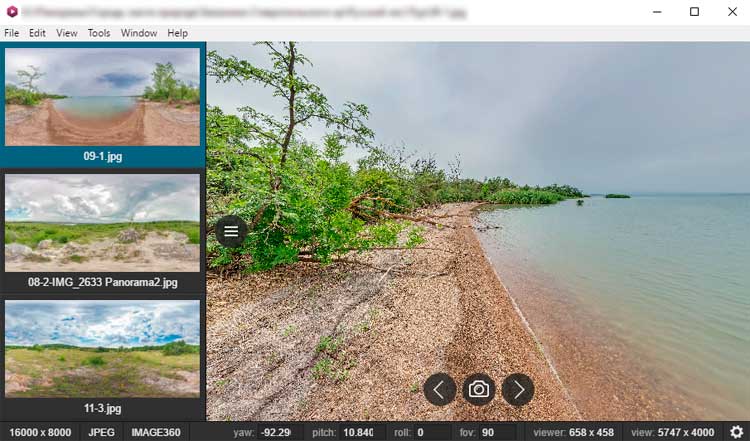
Vrap – программа для просмотра панорамных фотографий и видео 360. Она разработана на основе популярного софта для создания виртуальных 3D туров KRpano.
Чтобы просматривать несколько панорам 360, все их необходимо добавить в программу. Для этого нужно просто перетащить файлы в окно программы или выбрать через меню «File > Open». Перечень открытых фотографий расположен в скрываемом списке слева.
В нижней части экрана расположено небольшое меню. Крайними кнопками можно переходить от файла к файлу, а средняя предназначена для создания скриншота видимой части панорамы 360.
Правая кнопка мыши вызывает вспомогательное меню с дополнительными настройками. Pcm можно выбрать:
- Способ вращения сферической панорамы.
- Один из вариантов проекции панорамы: нормальный, рыбий глаз, стереографика, архитектура.
- Переключение между просмотром в плоском видео или 360.
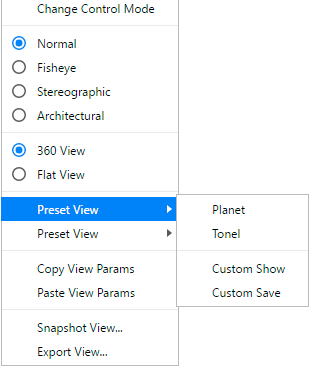
На нижней панели расположена информация о фотографии и настройки просмотра, которые буду полезны для профессиональной работы. Здесь же можно настроить нужные параметры:
В самом низу экрана отображаются все параметры текущего изображения. Некоторые из них можно корректировать.
Выводы
Все три программы отлично подойдут для просмотра панорамных фотографий 360. Ими могут воспользоваться как просто любители 3D панорам, так и профессиональные панорамные фотографы. Какая из программ лучше выбирать вам!
Источник: stred.ru
Лучшие бесплатные программы планетарии
В этой статье мы предоставим список лучших бесплатных программ — планетариев, работающих в операционной системе Windows. Это бесплатное программное обеспечение позволит вам просматривать и исследовать космос прямо с вашего компьютера.
Программы для наблюдения за звездами моделируют небо для вашего текущего положения и времени на Земле. Вы также можете вручную выбрать любое другое местоположение и установить время в настоящем, прошлом или будущем, чтобы просмотреть соответствующую карту неба.
Некоторые из этих программ перенесут вас к объекту, который вы хотите просмотреть, и имеют трехмерное изображение. Это своего рода планетарий 3D.
С помощью программного обеспечения вы можете увидеть планеты, звезды, спутники, галактики, объекты глубокого космоса, созвездия, туманности, астероиды, кометы и многое другое. Эти программы подобны открытому атласу огромной вселенной и имеют информацию о миллионах объектов.
Хотя большинство этих инструментов позволяют просматривать объекты в 3D или в виде изображений, некоторые приложения отображают только положение объектов на небе. Многие программы содержат подробную информацию об отдельных объектах: название, звездная величина, часовой угол, эллиптическая информация, расстояние от Солнца, расстояние от Земли, диаметр, фазовый угол и так далее.
Еще одна интересная функция, которую имеет большинство этих программ для просмотра звездного неба, — анимация движения объектов в небе в реальном времени или при ускоренной перемотке.
Это программное обеспечение предоставляет инструменты навигации для осмотра небосвода и инструмент поиска для обнаружения нужных объектов. Вам потребуется ввести название объекта, чтобы он отображался для просмотра в приложении.
Есть много других интересных инструментов, которые может предложить перечисленное программное обеспечение для планетариев.
Из этой статьи вы узнаете о том, какие есть программы для наблюдения за Вселенной — астрономические планетарии. Мы представили вам несколько бесплатных приложений, подходящих для слежения за звездным небом.
Stellarium
Stellarium — программа планетарий с открытым исходным кодом для Windows, Mac и Linux. С помощью приложения вы можете смотреть на небо так же, как если бы вы смотрели туда глазами в бинокль или в телескоп.
Эта программа имеет большой набор инструментов и опций. Инструменты приложения помогают просматривать звездные и межзвездные объекты, включая спутники, планеты, галактики, созвездия и так далее.
После запуска программы Stellarium, в окне приложения отображается простой пейзаж вместе с небом. В соответствии с вашим часовым поясом, определенным с помощью Интернета, ландшафт отображается в дневном или ночном режиме.
В режиме дневного просмотра Солнце и Луна отображаются только в том случае, если они находятся в видимом небе. Небо освещается в ночное время Луной и всеми видимыми спутниками, планетами и звездами.
Измените масштаб изображения звездного неба с помощью клавиши прокрутки мыши, чтобы получить телескопическое изображение объектов, которые хотите рассмотреть. Щелкните по объекту, чтобы просмотреть сведения о нем: название, звездную величину, часовой угол, эллиптическую информацию, расстояние от Солнца, расстояние от Земли, диаметр, фазовый угол и тому подобную информацию.

Кроме программы, разработанной для ПК, имеются дополнительные версии приложения: планетарий онлайн — Stellarium Online и Stellarium Mobile — для мобильных устройств.
Инструменты Stellarium позволяют выполнять необходимые действия: поставить наблюдение на паузу, запустить ускоренную перемотку времени, перемотку времени назад, переход к определенному времени в будущем или прошлом, переход к местоположению, чтобы получить соответствующий вид неба, просмотр созвездий, просмотр экваториальной сетки, просмотр объектов глубокого космоса и многое другое.
Celestia
Celestia — бесплатный виртуальный планетарий. Приложение позволяет исследовать Солнечную систему вместе с бескрайними просторами Вселенной, которая включает в себя планеты, скопления звезд, галактики и другие объекты дальнего космоса. Все это можно просматривать в высоком разрешении или низком разрешении, которое устанавливается вручную.
Celestia не ограничивает вас в просмотре небесных объектов с Земли. Вы можете отправиться на планету, звезду или даже в другую галактику, чтобы увидеть ее с определенного расстояния.
Вам нужно ввести имя объекта и указать расстояние, с которого вы хотите на него взглянуть. Вы можете увеличить масштаб до высокого уровня, чтобы просматривать небесные объекты нашей вселенной. При просмотре объекта информация, относящаяся к нему, отображается вместе с расстоянием, с которого вы его просматриваете, в километрах или астрономических единицах.
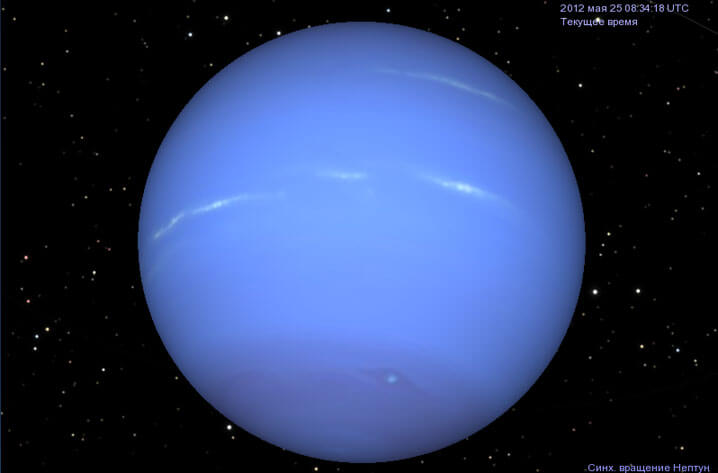
Все объекты, отображаемые в Celestia, перемещаются в режиме реального времени. Вы можете приостановить время, перемотать время вперед или замедлить время, перейти к прошлому или будущему времени, чтобы просмотреть объекты в тот момент времени.
В программе можно сделать снимок экрана или снять на видео свое виртуальное путешествие по космосу. Если вам нужно совершить путешествие по Вселенной, программа Celestia справится с этой задачей.
Для Celestia доступны дополнительные компоненты увеличивающие возможности приложения.
WordWide Telescope
WorldWide Telescope (прежнее название программы — Microsoft WorldWide Telescope) — визуально привлекательное программное обеспечение с интуитивно понятным интерфейсом. В приложении используются изображения с высоким качеством, чтобы отобразить космические объекты в высоком разрешении.
С помощью навигационной системы программы вы можете легко указать объект, который хотите просмотреть, а затем увеличить масштаб, чтобы приблизиться к нему. Плюсом этого программного обеспечения являются изображения высокой четкости и краткая информация об объектах.

В программе вы можете взглянуть на Землю, на небо с Земли, увидеть планеты и Солнечную систему. В соответствии с вашим выбором приложение автоматически перемещает вас в нужное место. Инструмент навигации позволяет свободно масштабировать и вращать просматриваемый объект.
В WordWide Telescope встроены экскурсии к некоторым объектам, телескопические изображения и установка местоположения на Земле, чтобы смотреть небо оттуда в любое указанное время.
У приложения имеется веб-клиент для использования WorldWide Telescope онлайн из браузера.
Hallo Northern Sky
Hallo Northern Sky — простой планетарий для Windows и Linux. Вы можете наблюдать вселенную из вашего местоположения. В приложении имеется огромная база данных из миллионов звезд, галактик и объектов дальнего космоса, которые вы можете увидеть, увеличив их масштаб.
После включения программы, в окне отображается вид видимого неба со всеми звездами, планетами, галактиками и созвездиями. Созвездия соединены и отмечены линиями. Солнце и планеты также отображаются вместе со своими спутниками. Прокрутите мышь, чтобы увеличить масштаб для получения телескопического вида объекта.

Положения отображаемых объектов отображаются относительно текущего времени и местоположения зрителя. Вы можете перейти к любому моменту времени в прошлом, а также на 10 лет вперед, чтобы просмотреть положение звезд, планет или других объектов в то время.
WinStars
WinStars — астрономическое программное обеспечение для операционных систем Windows, macOS, Linux, Android, iOS. Наряду с видом на небо, в этом планетарии вы можете посмотреть на Солнечную систему.
Ваше местоположение программа автоматически определит через Интернет. Вы также можете перейти в любое место на нашей планете, чтобы исследовать звездное небо оттуда.
В интерфейсе программы WinStars можно выборочно выделить, включить или выключить названия планет, звезд, зондов, комет, астероидов и других объектов. Кроме того, вы можете установить желаемое время в прошлом или будущем для просмотра соответствующего неба.
Увеличьте масштаб для просмотра объектов из телескопа. Некоторые параметры позволяют включать линии сетки, линейку и эллиптический экватор, чтобы можно было точно указать нужный объект. Используйте инструмент «Найти объект», чтобы ввести имя небесного тела для его поиска.
Представление Солнечной системы дает вам представление о Солнечной системе с орбиты Земли. Вы можете просматривать планеты, их путь, Солнце, другие звезды и галактики в видимой части Вселенной.

KStars
KStars — небесный планетарий с открытым исходным кодом, который может работать на Windows, macOS и Linux. Он позволяет вам смотреть на небо и исследовать его так же, как с Земли.
Программа KStars разработана для образовательных целей и имеет базу данных, в которую входят миллионы звезд, тысячи объектов дальнего космоса, Солнце, планеты, спутники планет нашей системы. Вы можете найти эти объекты вручную или использовать инструмент поиска, чтобы найти их автоматически, а затем увеличить масштаб для просмотра.

Приложение синхронизируется с вашим местоположением и текущим временем, а затем точно отображает положение объектов на небе. Небо движется синхронно с текущим временем; однако вы можете приостановить время или перейти к будущему или прошлому времени, чтобы просмотреть соответствующее небо. Вы также можете перемотать время вперед, чтобы воспроизвести движение звезд и планет.
SkyChart (Cartes du Ciel)
SkyChart (Cartes du Ciel) — планетарий с открытым исходным кодом для Windows, Linux и macOS, который также позволяет создавать карты звездного неба. Программу можно использовать для наблюдения за небом из любого места на Земле в текущее время, в прошлом или будущем.
В приложении доступен просмотр миллионов звезд, галактик, созвездий, объектов дальнего космоса и планет нашей Солнечной системы. Объекты можно рассматривать так, как они выглядят, используя различные телескопы. Доступен выбор из списка телескопов или даже телескоп с ручной регулировкой, где вы можете самостоятельно определить различные параметры.
Вы можете открыть несколько карт звездного неба во вкладках и настроить макет для просмотра двух разных карт одновременно. Инструменты для просмотра карты неба в этом программном обеспечении почти такие же, как и в любом подобном виртуальном планетарии.

Выводы статьи
Если вам нужна программа для виртуального космоса, вы можете использовать бесплатные программы, выполняющие функцию планетариев. При путешествии по Солнечной системе планетарий отобразит видимые небесные объекты. С помощью инструментов в приложениях вы можете наблюдать за различными объектами в космическом пространстве: планетами, звездами, галактиками, созвездиями, кометами и так далее, в режиме реального времени или в другое указанное время.
Похожие публикации:
- Google Планета Земля онлайн — карта планеты со спутника
- Перевод голоса в текст — 7 способов
- Переводчик по фото онлайн — 5 способов
- Screen Translator — экранный переводчик
- Google Планета Земля — вид на планету из космоса
Источник: vellisa.ru